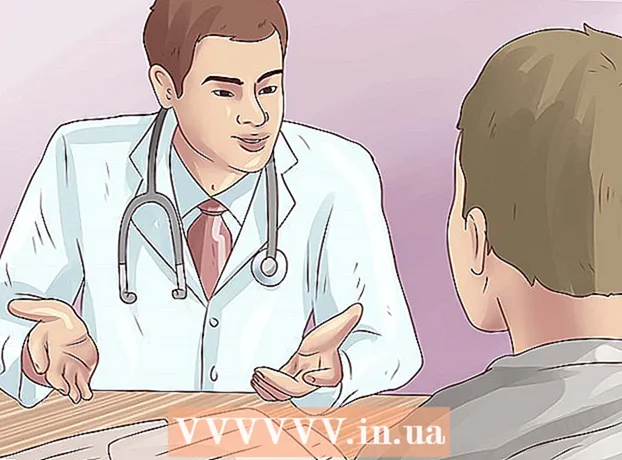Autor:
Judy Howell
Datum Stvaranja:
28 Srpanj 2021
Datum Ažuriranja:
1 Srpanj 2024
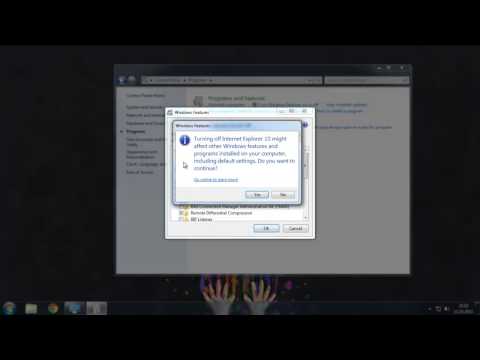
Sadržaj
- Kročiti
- Metoda 1 od 2: Onemogućite Internet Explorer (Windows 8 i 10)
- Metoda 2 od 2: Onemogućite Internet Explorer (Windows 7)
- Savjeti
- Upozorenja
Ovaj wikiHow vas uči kako spriječiti računalo da koristi Internet Explorer. Iako je Internet Explorer moguće ukloniti ili deinstalirati iz sustava Windows 7, 8 i 10, program možete deaktivirati i kao Windows opciju tako da ga možete koristiti za otvaranje poruka o pogreškama i PDF datoteka ili obrazaca sustava Windows.
Kročiti
Metoda 1 od 2: Onemogućite Internet Explorer (Windows 8 i 10)
 Desnom tipkom miša kliknite gumb Start. Otvara izbornik za brzo pokretanje.
Desnom tipkom miša kliknite gumb Start. Otvara izbornik za brzo pokretanje. - Možete koristiti i gumb ⊞ Pobijedi držite i pritisnite x pritisnite za otvaranje ovog izbornika.
 Kliknite Programi i značajke. To možete vidjeti na vrhu izbornika.
Kliknite Programi i značajke. To možete vidjeti na vrhu izbornika.  Kliknite Uključivanje ili isključivanje značajki sustava Windows. Nalazi se u gornjem lijevom kutu prozora Programi i značajke.
Kliknite Uključivanje ili isključivanje značajki sustava Windows. Nalazi se u gornjem lijevom kutu prozora Programi i značajke.  Kliknite okvir s lijeve strane "Internet Explorer 11". Ovaj je ako je ispravno provjeren; označavanjem ovog okvira neće biti označeno.
Kliknite okvir s lijeve strane "Internet Explorer 11". Ovaj je ako je ispravno provjeren; označavanjem ovog okvira neće biti označeno. - Ako ovo polje nije označeno "Internet Explorer 11", Internet Explorer je već onemogućen na vašem računalu.
 Kada se to zatraži, kliknite Da. To daje računalu dopuštenje za brisanje odabrane stavke (u ovom slučaju Internet Explorer).
Kada se to zatraži, kliknite Da. To daje računalu dopuštenje za brisanje odabrane stavke (u ovom slučaju Internet Explorer). - Ako na računalu nemate web preglednik koji nije Microsoft Edge, najprije upotrijebite Internet Explorer za preuzimanje novog preglednika (npr. Chrome).
 Kliknite U redu. Windows započinje postupak deaktiviranja programa. Može proći nekoliko minuta prije nego što nastavite.
Kliknite U redu. Windows započinje postupak deaktiviranja programa. Može proći nekoliko minuta prije nego što nastavite.  Kliknite Restart. Ovo ponovno pokreće računalo. Nakon što se računalo ponovno pokrene, primijenit će se vaše promjene!
Kliknite Restart. Ovo ponovno pokreće računalo. Nakon što se računalo ponovno pokrene, primijenit će se vaše promjene!
Metoda 2 od 2: Onemogućite Internet Explorer (Windows 7)
 Kliknite gumb Start. To možete pronaći u kutu zaslona, dolje lijevo.
Kliknite gumb Start. To možete pronaći u kutu zaslona, dolje lijevo. - Također možete kliknuti na ⊞ PobijediPritisnite tipku da biste otvorili izbornik Start.
 U polje za pretraživanje unesite "Programi i značajke". Funkciju pretraživanja izbornika Start možete vidjeti na dnu izbornika Start.
U polje za pretraživanje unesite "Programi i značajke". Funkciju pretraživanja izbornika Start možete vidjeti na dnu izbornika Start.  Kliknite Programi i značajke. Ova bi opcija trebala biti dostupna na vrhu prozora Start.
Kliknite Programi i značajke. Ova bi opcija trebala biti dostupna na vrhu prozora Start.  Kliknite Pregled instaliranih ažuriranja. Nalaze se u prozoru Programi i značajke u gornjem lijevom kutu.
Kliknite Pregled instaliranih ažuriranja. Nalaze se u prozoru Programi i značajke u gornjem lijevom kutu.  Pomaknite se dolje do odjeljka "Microsoft Windows". Desno od naslova Microsoft Windows trebao bi biti broj (npr. "16").
Pomaknite se dolje do odjeljka "Microsoft Windows". Desno od naslova Microsoft Windows trebao bi biti broj (npr. "16").  Kliknite Windows Internet Explorer. Ovo je Internet Explorer 9, 10 ili 11, ovisno o zadnjem ažuriranju koje ste pokrenuli. Ako ga ne možete pronaći, kliknite karticu Ime na vrhu prozora za sortiranje sadržaja po abecedi ili upišite "Internet Explorer" u polje za pretraživanje u gornjem desnom kutu prozora.
Kliknite Windows Internet Explorer. Ovo je Internet Explorer 9, 10 ili 11, ovisno o zadnjem ažuriranju koje ste pokrenuli. Ako ga ne možete pronaći, kliknite karticu Ime na vrhu prozora za sortiranje sadržaja po abecedi ili upišite "Internet Explorer" u polje za pretraživanje u gornjem desnom kutu prozora.  Kliknite Izbriši. Nalaze se iznad popisa imena.
Kliknite Izbriši. Nalaze se iznad popisa imena.  Kliknite Da.
Kliknite Da. Pričekajte da se postupak završi.
Pričekajte da se postupak završi. Kliknite Restart. Nakon što se računalo ponovno pokrene, Internet Explorer se deaktivira.
Kliknite Restart. Nakon što se računalo ponovno pokrene, Internet Explorer se deaktivira.
Savjeti
- Instalacijskim datotekama računala ne možete pristupiti bez administratorskog računa.
Upozorenja
- Nije moguće stvarno ukloniti Internet Explorer s računala sa sustavima Windows 7, 8 i 10.
- Iako Windows 7 tvrdi da je uklonio preglednik, to obično uključuje onemogućavanje softvera, baš kao i pod Windowsima 8 i 10. Nekoliko programa, uključujući Microsoft Visual Studio, pokrenut će se bez Internet Explorera i dalje je u potpunosti funkcionalan. Još gore, aktivacija Visual Studija oslanja se na Internet Explorer i više neće raditi ako ste doista uspjeli deinstalirati Internet Explorer.